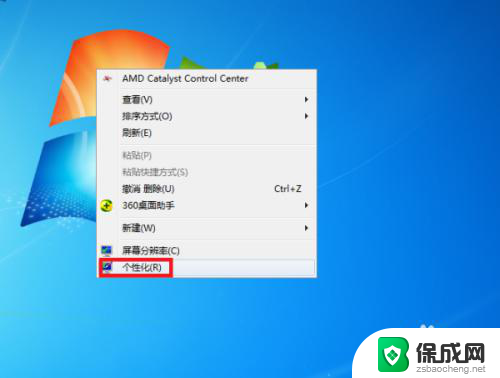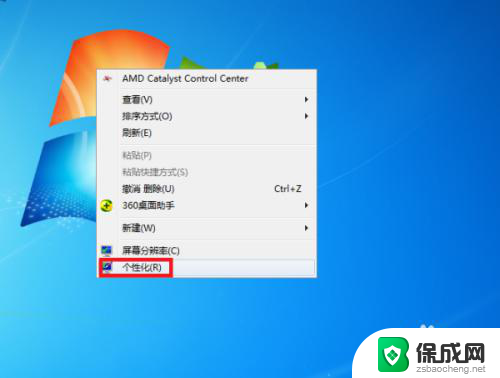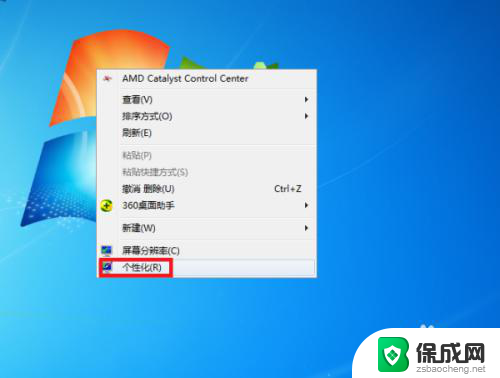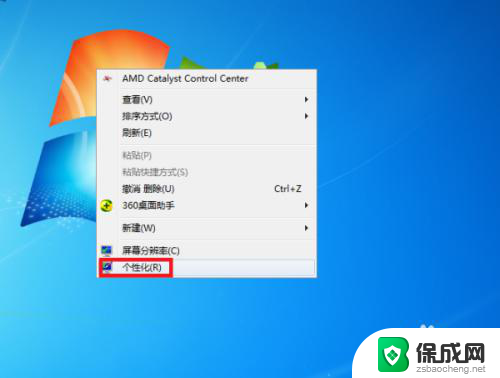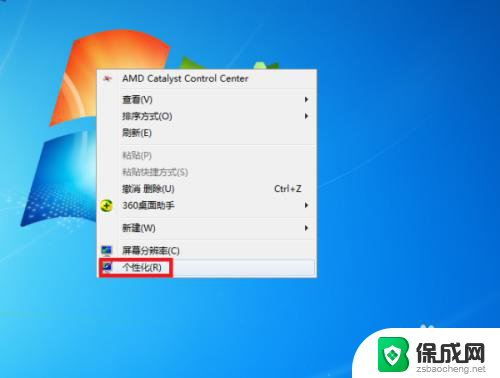动态电脑桌面壁纸怎么设置 电脑动态桌面壁纸设置方法
电脑的桌面壁纸是我们每天都会看到的,有时候单调的静态壁纸会让我们感到厌倦,而动态电脑桌面壁纸的设置可以为我们的电脑注入一丝生机和活力。如何设置电脑的动态桌面壁纸呢?接下来我们将介绍一些简单的方法。
具体步骤:
1.在电脑桌面空白处点击鼠标右键,然后在右键菜单中选择“个性化”选项点击。

2.进入个性化设置界面后,点击“联机获取更多主题”选项。
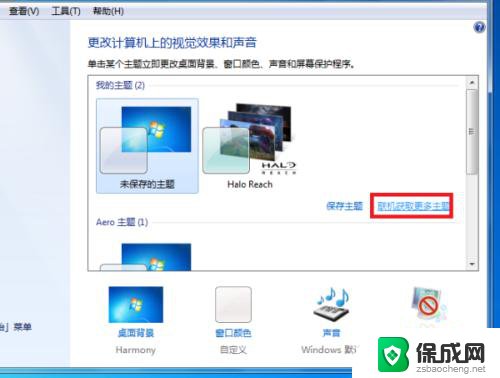
3.然后在主题选择界面按个人需要选择一个主题下载,下载好后进行解压。
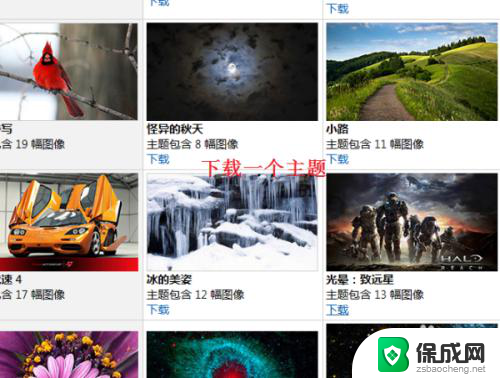
4.然后桌面背景界面设置刚刚下载的主题图片切换时间为“10秒”。
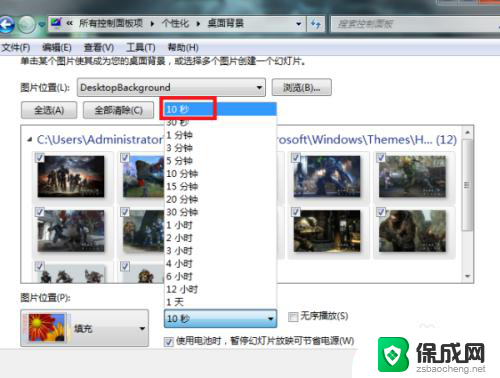
5.最后点击“保存修改”按钮返回主界面。完成以上设置后,即可在电脑中设置动态桌面壁纸。
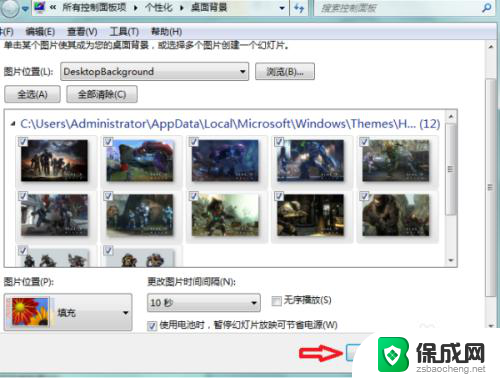
6.总结:
1、在电脑桌面空白处点击鼠标右键,然后在右键菜单中选择“个性化”选项点击。
2、进入个性化设置界面后,点击“联机获取更多主题”选项。
3、然后在主题选择界面按个人需要选择一个主题下载,下载好后进行解压。
4、然后桌面背景界面设置刚刚下载的主题图片切换时间为“10秒”。
5、最后点击“保存修改”按钮返回主界面。完成以上设置后,即可在电脑中设置动态桌面壁纸。
以上是关于如何设置动态电脑桌面壁纸的全部内容,如果您遇到相同情况,可以按照以上方法解决。